
Đề tài: HƯỚNG DẪN XÂY DỰNG ỨNG DỤNG WEB VỚI MACROMEDIA DREAMWEAVER MX
lượt xem 17
download
 Download
Vui lòng tải xuống để xem tài liệu đầy đủ
Download
Vui lòng tải xuống để xem tài liệu đầy đủ
Tạo kết nối DSN vào Database. Trong Dreamweaver MX, tạo kết nối giữa ứng dụng với kết nối DSN. Khi sao chép Site đến một máy khác thì phải định nghĩa lại DSN tương ứng thì chương trình mới thi hành. Kết nối do người dùng viết code. Trong Dreamweaver MX, tạo kết nối giữa ứng dụng với Database do người dùng viết code. Có 2 dạng Đường dẫn tuyệt đối và đường dẫn tương đối. Nên dùng đường dẫn tương đối để sao chép và thi hành Web Site trên các máy khác nhau được dễ dàng....
Bình luận(0) Đăng nhập để gửi bình luận!
Nội dung Text: Đề tài: HƯỚNG DẪN XÂY DỰNG ỨNG DỤNG WEB VỚI MACROMEDIA DREAMWEAVER MX
- TRUNG TÂM ĐÀO TẠO LẬP TRÌNH VIÊN QUỐC TẾ FPT-APTECH HƯỚNG DẪN XÂY DỰNG ỨNG DỤNG WEB VỚI MACROMEDIA DREAMWEAVER MX (Tài liệu bổ sung thực hiện project) 09/2003
- Xây dựng trang web động với công cụ Dreamweaver MX MỤC LỤC I. Giới thiệu ................................ ................................ ................................ .................... 2 1. Các bước cần thực hiện ............................................................................................... 2 2. Web site minh họa....................................................................................................... 2 1. Cấu hính hệ thống ....................................................................................................... 4 2. Môi trường làm việc của Dreamweaver MX ................................................................ 5 II. Tạo Database .............................................................................................................. 6 Cách 1. Kết nối dùng DSN ................................ ................................................................. 9 Kết nối DSN vào Database .................................................................................................... 9 Page 1 of 32
- Xây dựng trang web động với công cụ Dreamweaver MX HƯỚNG DẪN XÂY DỰNG ỨNG DỤNG WEB VỚI MACROMEDIA DREAMWEAVER MX I. Giới thiệu 1. Các bước cần thực hiện a. Cấu hình hệ thống và Môi trường làm việc của Dreamweaver MX b. Tạo Database c. Thiết lập web site và tạo kết nối vào Database. Định nghĩa web site Chế độ làm việc đối với server Tạo liên kết với database Publish web site vừa tạo lên PWS Xem trang web trong trình duyệt. d. Tạo các dạng trang web thao tác có kết nối Database. 2. Web site minh họa a. Nội dung: Trong phần này chúng ta minh họa việc tạo một web site giới thiệu mặt hàng điện thoại. Chế độ làm việc với Server thông qua các trang Active Server Page (asp). b. Chức năng thao tác: - Trang login - Trang logout - Hiển thị dữ liệu theo danh sách theo dạng bảng - Hiển thị dữ liệu theo danh sách dạng Master-Detail - Nhập mới dữ liệu - Cập nhật dữ liệu dạng Master-Detail (Search Update) - Cập nhật dữ liệu trên cùng một form (Search Update) - Xoá d ữ liệu (Search Delete) c. Bố trí các trang: Trang chủ Trang Login Trang chọn nội dung Danh sách dạng bảng (Index_Login) Danh sách dạng Master-Detail Nhập mới Cập nhật dạng Master-Detail Cập nhật trên cùng một form Xoá d ữ liệu Trang logout (default.htm) (Login.asp) (Index_Login.htm d. Nội dung từng trang Trang chủ: gồm 3 frame Contents Login Page 2 of 32
- Xây dựng trang web động với công cụ Dreamweaver MX Hình 1: trang Index.htm Trang Login.asp LOGIN FORM User name: Password: Submit Hình 2: Trang Login.htm Trang Login khi được gọi sẽ chiếm trọn màn hình hiện tại. Trang Index_Login.htm Contents Display Dipslay Mas_Detail Insert < Nội dung> Update Two Form Update One Form Delete Logout Hình 3: Trang Index_Login.htm Trang Index_Login khi được gọi sẽ chiếm trọn màn hình hiện tại. Trang Logout.asp Đây là trang trống, chỉ chứa các đoạn mã JavaScript để đóng lại việc login. Chỉ đi kèm với việc đ ã login. Trang Logout.asp khi đ ược gọi sẽ liên kết đến trang default.htm, khi đó trang default.htm sẽ chiếm trọn màn hình hiện tại. Các trang còn lại sẽ đ ược đề cập khi xây dựng từng trang. Page 3 of 32
- Xây dựng trang web động với công cụ Dreamweaver MX II. Cấu hình hệ thống và Môi trường làm việc 1. Cấu hính hệ thống Hệ điều hành: Windows 2000, có cài đặt thêm các công cụ “Internet Information - Server” và “Personal Web Server”. - Hệ quản trị dữ liệu: Ms Access 2000. - Trình duyệt web: Internet Explorer 5.0 và Netscape Nevigator 4.7 - Dreamweaver MX. Cài đặt IIS và PWS: (Khi Windows chưa được cài đ ặt) a. Trong Windows 2000 vào Control Panels, chọn “Add / Remove Programs” Hiển thị hộp thoại chọn tab “Add / Remove Windows Components” xuất hiện hộp tho ại kế tiếp như hình 4. Hình 4. b. Đánh dấu chọn vào Checkbox “Internet Information Sevices (IIS), sau đó bấm vào nút lệnh Next và thực hiện các công việc theo yêu cầu (PWS là một component trong IIS, bấm vào nút lệnh Detail… để xem chi tiết). c. Sau khi khởi động lại máy tính, ta sẽ có một thư mục web site mặc định là D:\\Interpub \wwwroot như hình 5 (giả sử cài windows 2000 trên ổ đ ĩa D:) Hình 5 Page 4 of 32
- Xây dựng trang web động với công cụ Dreamweaver MX 2. Môi trường làm việc của Dreamweaver MX a. Chọn giao diện làm việc giống Dreamweaver 4.0 - Vào menu Edit / Preferences hiển thị hộp thoại Preferences - Trong mục Category chọn General chọn nút lệnh “Change workspace..” hiển thị hộp thoại như hình 6, sau đó chọn “Dreamwevaer 4 Workspace” (thay đổi chỉ có hiệu qu ả cho sử dụng Dreamweaver MX lần sau) Hình 6. b. Hiển thị Object Panels - Trong Dreamweaver MX, để hiển thị Object Panels ta vào menu Windows / Insert Object Panel sẽ xuất hiện bên trái màn hình. Xem hình 7. Hình 7. Page 5 of 32
- Xây dựng trang web động với công cụ Dreamweaver MX II. Tạo Database Database được tạo trong Ms.Access2000 (Data_Project.mdb). - Bảng dữ liệu - Login Name Data Type Decription UName Text User name PWord Text Password Mobile Name Data Type Decription Mcode Text Mobile code SCode Text Supplier code (Distributor) MName Text Mobile Name DNotice Date / Time Date of notice Price Number Price of mobile Image OLE Object Mobile’s photographic or movie Supplier Name Data Type Decription SCode Text Supplier code (Distributor) SName Text Supplier’s Name Sơ đồ quan hệ như sau: - Hình 8. Page 6 of 32
- Xây dựng trang web động với công cụ Dreamweaver MX III. Thiết lập web site và kết nối Database 1. Định nghĩa site: Việc định nghĩa site tương tự trong Dreamweaver 4.0, giả sử ta tiến hành khai báo các thông số như hình 9. Trong đó: - Site name: tên của web site (Project) - Local Root Folder: đ ịa chỉ lưu trữ web site trên máy local (D:\Internetpub\wwwroot\project (có thể lưu ở bất cứ thư mục nào tu ỳ ý). - Default Images Folder: thư mục chứa ảnh của trang (nếu có) - HTTP Address: Địa chỉ của web site trên máy local, sẽ khai báo ở phần “Testing Server”. Hình 9 2. Chế độ làm việc đối với server Ta phải chọn chế độ làm việc đối với server, ở đây ta chọn là ASP JavaScript a. Mở panel “Application”: Trong web site “Project”, từ Laucher bar (hoặc từ menu Windows) chọn “Database”, xu ất hiện panel “Application” như hình 10a. Page 7 of 32
- Xây dựng trang web động với công cụ Dreamweaver MX Hình 10a Hình 10b b. Click chuột vào “testing server” đ ể mở hộp thoại “Site Definition for Project” xuất hiện như hình 11. Hình 11 Page 8 of 32
- Xây dựng trang web động với công cụ Dreamweaver MX c. Điền các thông số như hình 11. Trong đ ó: Server Model: chọn công nghệ server (ASP JavaScript) - Access: giao thức giao tiếp với server (Local / Network). - Testing Server Folder: thư mục chứa web site. - URL Prefix: Địa chỉ của web site trên máy local, giả sử chúng ta đặt cho web site một - alias là “myproject” (hoặc là tên của thư mục hiện hành: project), thì địa chỉ sẽ là: http://localhost/myproject (xem phần tạo alias cho web site ở mục publish web site lên PWS) Chọn OK để kết thúc ta được hình 10b. - 3. Tạo liên kết với database Trong project này ta dùng cơ chế kết nối ODBC connection string. Có 2 hình thức kết nối: Cách 1. Kết nối dùng DSN - Tạo kết nối DSN vào Database - Trong Dreamweaver MX, tạo kết nối giữa ứng dụng với kết nối DSN. Khi sao chép Site đến một máy khác thì phải định nghĩa lại DSN tương ứng th ì chương trình mới thi hành. Cách 2. Kết nối do ng ười dùng viết code. - Trong Dreamweaver MX, tạo kết nối giữa ứng dụng với Database do người dùng viết code. Có 2 d ạng Đường dẫn tuyệt đối và đường dẫn tương đối Nên dùng đường dẫn tương đối đ ể sao chép và thi hành Web Site trên các máy khác nhau được dễ dàng. Kết nối DSN vào Database a. Kích Start Settings Addministrative Tools Data Sources, hộp thoại ODBC Data Source Administrator xu ất hiện như hình 12. Hình 12. Page 9 of 32
- Xây dựng trang web động với công cụ Dreamweaver MX b. Click vào nút lệnh “Add”, xuất hiện hộp thoại như hình 13. Hình 13 c. Chọn driver là “Microsoft Access Driver” như như hình 13, sau đó bấm “Finish”, một hộp thoại sẽ xuất hiện như hình 14. Tiến hành điền Data Source Name, sau đó click vào nút “Select” đ ể chọn Database (Giả sử ta đang lưu ở thư mục D:\\Interpub \wwwroot\Project), sau cùng click vào nút lệnh “OK” quay lại hộp tho ại như hình 12 nhưng có thêm data source “MyDatabase” vừa tạo. Click vào nút “OK” để hoàn tất. Hình 14 Page 10 32 of
- Xây dựng trang web động với công cụ Dreamweaver MX d. Trong site Project, vào panel Application. Hình 15 e. Chọn tab Database, nhấn chuột vào d ấu + và chọn “Data Source Name (DSN)”, một hộp thoại “Data Source Name” xuất hiện. Điền các thông số vào như hình 16. Hình 16 f. Bấm “Test” để kiểm tra sự kết nối, nếu thành công sẽ xuất hiện thông báo “Connection was made successfully”. g. Sau khi kết nối thành công, cửa sổ Application sẽ thay đổi như sau: Hình 17 Page 11 32 of
- Xây dựng trang web động với công cụ Dreamweaver MX Kết nối ứng dụng với Database do ng ười dùng viết code. a. Trong panel Application, nhấn chuột vào dấu + và chọn “Custom Connection String”, một hộp thoại “Custom Connection String” xuất hiện. Điền các thông số vào như hình 18. Hình 18 Trong đó: - Connection name: tên của kết nối vào Database - Connection String: dòng lệnh tạo kết nối vào Database: * Dang đường dẫn tuyệt đối: "Driver={Microsoft Access Driver (*.mdb)}; DBQ=D:\\Inetpub \\wwwroot\\Project\\Data_Project.mdb" * Dang đường dẫn tương đối: "Driver={Microsoft Access Driver (*.mdb)}; DBQ=”+Server.MapPath(“Data_Project.mdb”) a. Bấm “Test” để kiểm tra sự kết nối, nếu thành công sẽ xuất hiện thông báo “Connection was made successfully”. Hoặc đối với hình thức đ ường dẫn tương đối, thì sẽ có thể có câu sau “The simple Recordset Dialog box, can not be open….” Nhưng vẫ tiếp tục làm tíếp. b. Sau khi kết nối thành công, cửa sổ Application sẽ thay đổi như sau Hình 19 Sau này nếu muốn hiệu chỉnh chỉ cần Double click chuột vào “MyConnect” thì một hộp thoại tương ứ ng xuất hiện để hiệu chỉnh. Tương tự cho các trường hợp hiệu chỉnh khác. Page 12 32 of
- Xây dựng trang web động với công cụ Dreamweaver MX 4. Publish web site vừa tạo lên PWS a. Kích Start Settings Taskbar & Start Menu… Advanced. Trong mục “Menu Start Setting” kiểm tra xem checkbox “Display Addministrative Tools” đ ã được chọn chưa, nếu chưa thì đánh d ấu chọn. b. Kích Start Programs Addministrative Tools Personal Web Server hiển thị hộp thoại như hình 20. Hình 20 c. Chọn vào tab Advanced click vào nút Add, một hộp thoại Add Directory sẽ hiện ra. Chọn các thông số như hình 21, trong đó Directory là thư mục đang chứa trang web; alias là một thư mục ảo (Vitual Directory) của trang web, alias này sẽ được dùng để truy xuất trang web sau này. (chú ý các thuộc tính: write, execute…) Hình 21 Page 13 32 of
- Xây dựng trang web động với công cụ Dreamweaver MX d. Ở hình 20, trong textbox “Default Documents” gõ vào tên trang chủ của web site (ví dụ trang chủ là Index.htm). Khi truy cập vào web site này, trang Index.htm sẽ tự động được tải ra đầu tiên. 5. Xem trang web trong trình duyệt. a. Mở trình duyệt IE b. Tại hộp address gõ vào dòng đ ịa chỉ: http://localhost/myproject, trang web vừa tạo sẽ xu ất hiện. Hình 22 – trang chủ (Index.htm) Page 14 32 of
- Xây dựng trang web động với công cụ Dreamweaver MX IV. Tạo các trang web có kết nối Database - Các trang này có kết nối Database dùng công nghệ kết nối là JavaScript - Phần mở rộng của tên file là asp (*.asp) 2. Tạo form login a. Trong site Project, vào menu File / New Hộp thoại New Document xuất hiện, chọn Category “Dynamic Page” trong Dynamic page chọn “ASP Javascript” bấm nút “Create”. Hình 23 b. Thiết kế giao diện vào lưu file (Login.asp) Hình 24 Page 15 32 of
- Xây dựng trang web động với công cụ Dreamweaver MX c. Từ panel “Application” chọn tab “Server Behaviors” click chuột vào dấu + để đổ xu ống menu chọn User Au thentication / Log In User xuất hiện hộp thoại, Hình 25 Tiến hành khai báo như hình 26 d. Hình 26 e. Click vào nút lệnh “OK” để kết thúc. Page 16 32 of
- Xây dựng trang web động với công cụ Dreamweaver MX 3. Tạo form logout (Logout.asp) Logout form là một trang ‘rỗng’ chỉ chứa các mã JavaScript đ ể đóng lại kết nối khi login. a. Từ panel “Application” chọn tab “Server Behaviors” click chuột vào dấu + để đổ xu ống menu chọn User Authentication / Log Out User (hình 25) xu ất hiện hộp thoại, tiến hành khai báo như hình 27 Hình 27 b. Click vào nút lệnh “OK” để kết thúc. 4. Tạo form hiển thị danh sách theo dạng bảng a. Thiết kế giao diện vào lưu file (Display.asp) Hình 28 b. Từ panel “Application” chọn “Server Behaviors” click chuột vào d ấu + xuất hiện menu chọn Recordset xu ất hiện hộp thoại, tiến hành khai báo như hình 29. Hình 29 Page 17 32 of
- Xây dựng trang web động với công cụ Dreamweaver MX c. Trên trang Display, đặt con trỏ tại ví trí mà ta muốn xuất hiện dữ liệu vào menu Insert / Application Objects / Dynamic Table hộp thoại Dynamic table xuất hiện, tiến hành chọn các thông số, sau đó nhấn OK. Trang Web sẽ có dạng như sau: Hình 30 d. Thêm và hiệu chỉnh các tính năng khi hiển thị dữ liệu: Đối với ảnh của sản phẩm, nếu ta không hiệu chỉnh thì Dreamweaver MX sẽ đ ưa ra vị trí của file ta phải tạo một PlaceHolder để chứa ảnh Chọn và xoá bỏ biến hiển thị ảnh {display.Image} Đặt con trỏ tại ô hiển thị ảnh. Chọn menu Insert / Image PlaceHolder đặt tên cho vùng hiển thị ảnh Từ panel “Application” chọn tab “Bindings” sau đó click chu ột vào Image kéo và thả vào PlaceHolder vừa tạo. xu ất ra thông b áo thích hợp khi không có dữ liệu: Đặt con trỏ dưới vùng table gõ vào thông báo “Record Not Found” Chọn to àn bộ câu thông báo Từ panel “Application” chọn tab “Server Behaviors” sau đó click chuột vào d ấu + để đổ xuống menu chọn Show Region / Show Region If Recordset Is Empty. Chỉ xuất hiện phần bảng dữ liệu trên khi có d ữ liệu trong Database Chọn to àn bộ vùng table. Từ panel “Application” chọn tab “Server Behaviors” sau đó click chuột vào d ấu + để đổ xuống menu chọn Show Region / Show Region If Recordset Is Not Empty. Sau khi thao tác xong chúng ta có cấu trúc trang Display.asp như sau: Page 18 32 of
- Xây dựng trang web động với công cụ Dreamweaver MX Hình 31 5. Tạo form Hiển thị dữ liệu theo danh sách dạng Master-Detail (form Search) - Trang Master dùng để liệt kê các mẫu tin và chứa một liên kết đến trang detail. Khi click vào liên kết, trang Detail sẽ mở ra để thể hiện nhiều hơn các chi tiết của mẫu tin. - Các bước thực hiện: Tạo trang Master Tạo recordset Hiệu chỉnh trang Detail (tự sinh) Hiệu chỉnh trang Master a. Tạo giao diện và lưu trang Master (DisplayMaster.asp) Hình 32 b. Từ panel “Application” chọn tab “Server Behaviors” click chuột vào dấu + để đổ xu ống menu chọn Recordset xu ất hiện hộp thoại, tiến hành khai báo như hình 33. Có thể kiểm tra kết nối bằng cách nhấn vào phím “Test”. Page 19 32 of

CÓ THỂ BẠN MUỐN DOWNLOAD
-

Luận văn tốt nghiệp: “Một số giải pháp nâng cao hiệu quả sử dụng vốn cố định của Công ty tư vấn đầu tư và xây dựng"
 55 p |
55 p |  473
|
473
|  203
203
-

Đề tài tốt nghiệp: Phân tích dự án đầu tư xây dựng tổ hợp sản xuất bê tông thương phẩm và bê tông đúc sẵn của Công ty vật liệu xây dựng và xây lắp thương mại – Bộ thương mại
 24 p |
24 p |  297
|
297
|  94
94
-

Luận văn Xây dựng công cụ hỗ trợ quản lý quá trình phát triển dự án phần mềm, gắn kết với hệ thống phần mềm Microsoft Office Project
 112 p |
112 p |  243
|
243
|  93
93
-

Đề tài: Xây dựng Website quảng bá và đặt các món ăn của nhà hàng Quán ngon 3 miền
 20 p |
20 p |  438
|
438
|  77
77
-

Đề tài: Quy hoạch xây dựng nông thôn mới xã Thanh Yên, huyện Điện Biên, tỉnh Điện Biên giai đoạn 2012– 2020
 150 p |
150 p |  424
|
424
|  74
74
-
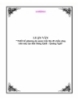
Đề tài: "Thiết kế phương án quan trắc lún đê chắn sóng nhà máy lọc dầu Dung Quất - Quảng Ngãi''
 78 p |
78 p |  210
|
210
|  69
69
-

Luận văn Thạc sỹ Kỹ thuật: Nghiên cứu, ứng dụng PLC để xây dựng hệ thống thực hành đa năng tại trường Đại học Công nghiệp Việt - Hung
 102 p |
102 p |  248
|
248
|  64
64
-
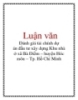
Luận văn: Đánh giá tài chính dự án đầu tư xây dựng Khu nhà ở xã Bà Điểm – huyện Hóc môn – Tp. Hồ C
 66 p |
66 p |  161
|
161
|  53
53
-

Chuyên đề tốt nghiệp: Xây dựng và quản trị hệ thống kênh phân phối tại Nhà Máy Chế Biến Thức Ăn Chăn Nuôi Bông Lúa Vàng – Công Ty Cổ Phần Thành Phát
 63 p |
63 p |  206
|
206
|  43
43
-
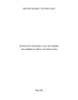
Hướng dẫn viết khóa luận tốt nghiệp tốt nghiệp cử nhân y tế công cộng
 51 p |
51 p |  268
|
268
|  29
29
-

Dự thảo hướng dẫn xây dựng quy hoạch môi trường vùng
 81 p |
81 p |  104
|
104
|  13
13
-

Hướng dẫn sử dụng hệ thống điều khiển tự động cho kho bảo quản
 15 p |
15 p |  93
|
93
|  9
9
-

Luận văn Thạc sĩ Khoa học nông nghiệp: Ảnh hưởng của việc thu hồi đất tới sinh kế của các nhóm hộ dân tại dự án xây dựng nhà máy nhiệt điện ở xã Quảng Đông, huyện Quảng Trạch, tỉnh Quảng Bình
 103 p |
103 p |  37
|
37
|  8
8
-

Luận văn Thạc sĩ Quản trị kinh doanh: Kế toán trách nhiệm tại Công ty Xây dựng Phú Xuân
 119 p |
119 p |  34
|
34
|  7
7
-

Luận văn Thạc sĩ theo định hướng ứng dụng: Một số giải pháp xây dựng nông thôn mới tại huyện Định Hóa, tỉnh Thái Nguyên
 121 p |
121 p |  19
|
19
|  6
6
-

Báo cáo tổng kết đề tài (2002-2003): Xây dựng quy phạm kỹ thuật bón phân cho trồng rừng sản xuất 4 loài cây chủ yếu phục vụ Chương trình 5 triệu ha rừng là: Keo lai, Bạch đàn urophylla, Thông nhựa và Dầu nước
 79 p |
79 p |  16
|
16
|  2
2
-
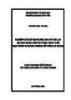
Luận văn Thạc sĩ Kỹ thật xây dựng dân dụng và công nghiệp: Nghiên cứu sử dụng phụ gia Puzolan Quảng Ngãi làm vật liệu thay thế một phần xi măng trong bê tông xi măng
 67 p |
67 p |  8
|
8
|  2
2
-
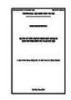
Luận văn Thạc sĩ Quản lý đô thị và công trình: Quản lý xây dựng theo quy hoạch khu đô thị mới Tây Nam Hà Nội
 126 p |
126 p |  6
|
6
|  2
2
Chịu trách nhiệm nội dung:
Nguyễn Công Hà - Giám đốc Công ty TNHH TÀI LIỆU TRỰC TUYẾN VI NA
LIÊN HỆ
Địa chỉ: P402, 54A Nơ Trang Long, Phường 14, Q.Bình Thạnh, TP.HCM
Hotline: 093 303 0098
Email: support@tailieu.vn










